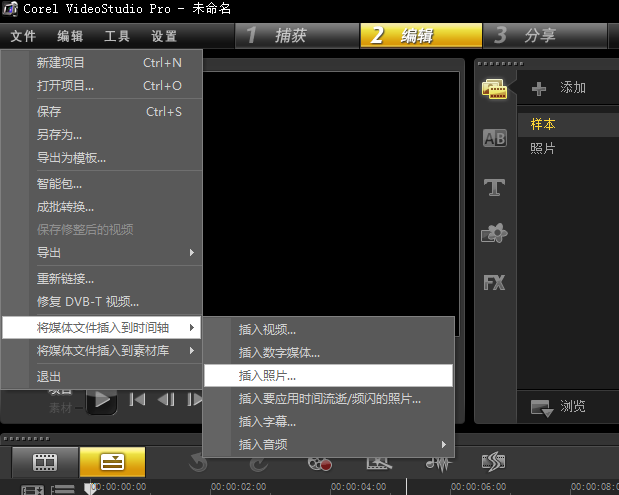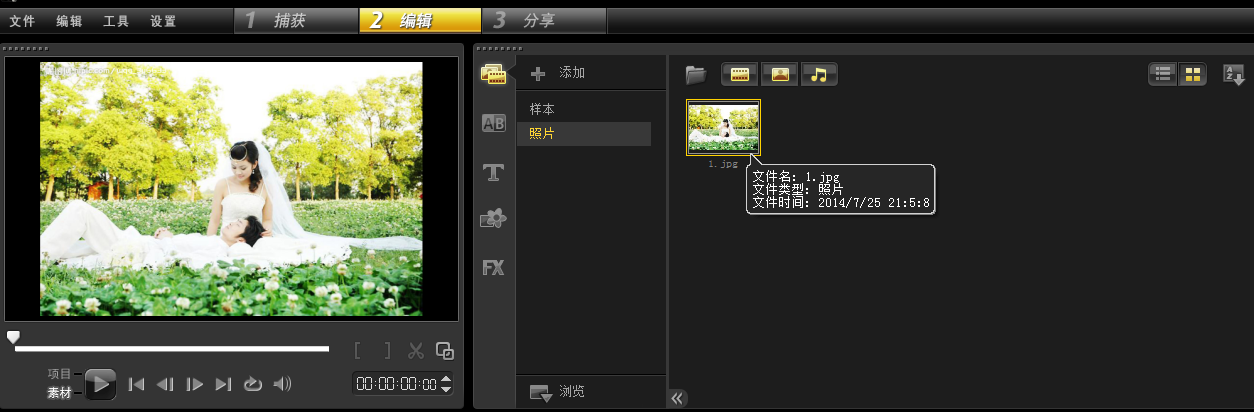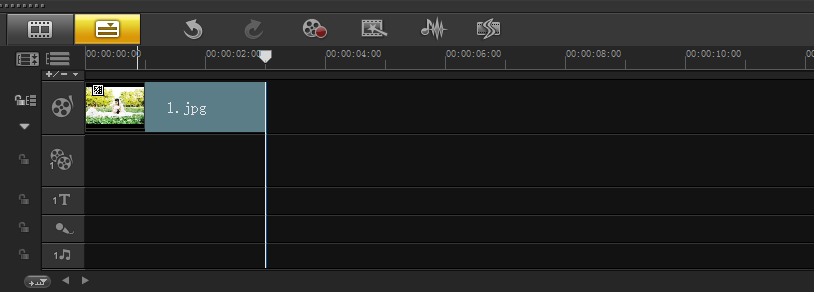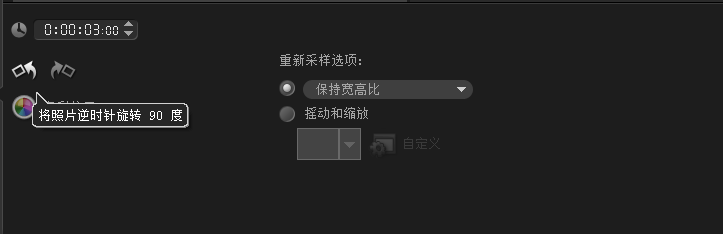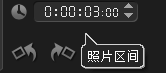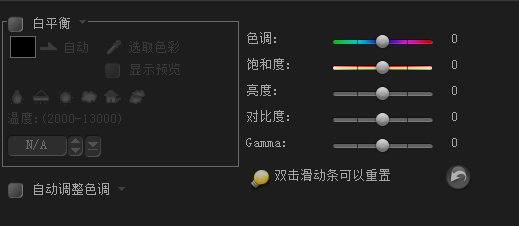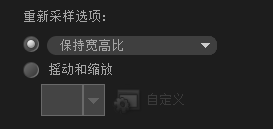会声会影x5“照片属性面版操作技巧”
发布时间:2014-08-28 11: 14: 47
大家好今天给新手带来了
会声会影x5照片属性面版操作技巧的相关的图文教程,好下面教程开始:
1. 首先选择“文件—→将媒体文件添加到素材库—→插入照片”单击后会弹出对话框,在弹出的对话框中找到要导入照片的路径,点击确定。
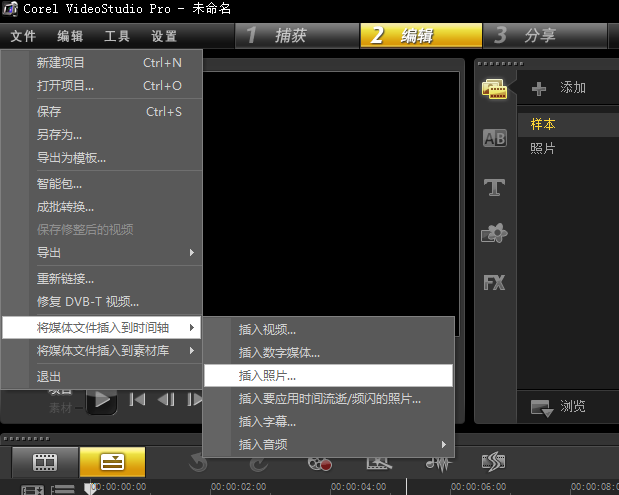
2. 在素材库中就可以看到我们刚导入的照片,单击后还可以进行预览
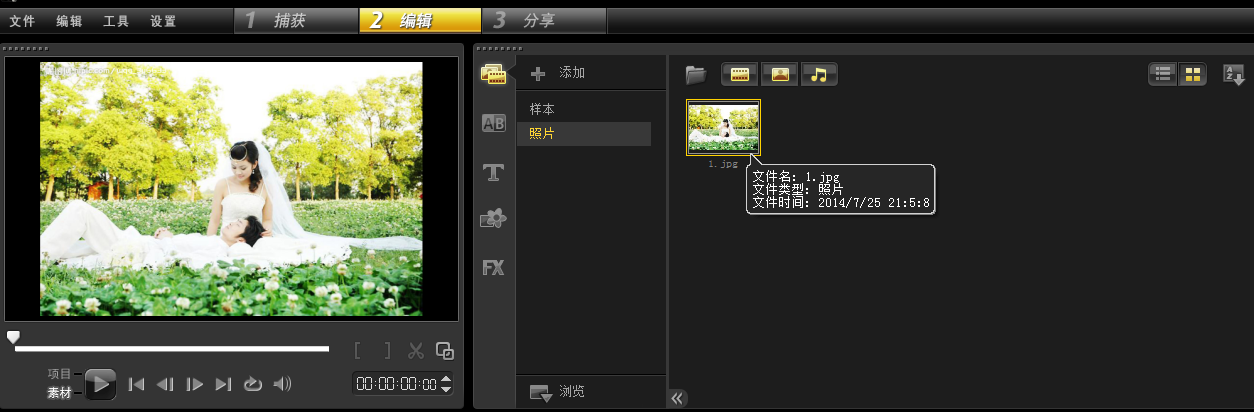
3. 将照片拖入到下面的时间划块面板中。(将鼠标指向照片,按住左键移动鼠标就可以拖动照片了)
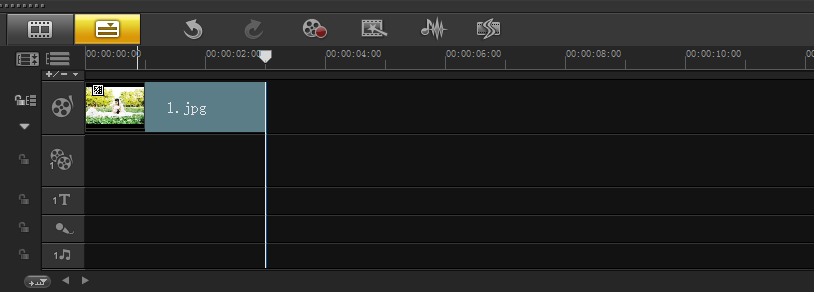
4. 双击时间滑块面板中的照片(1.jpg),这样在素材库的位置就会弹出照片(1.jpg)的属性面板。
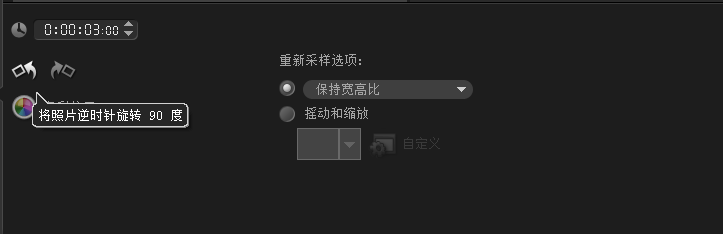
5. 下面详细的介绍下属性面板的作用,方便大家以后更深入的学习。
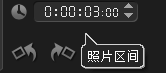
“照片区间”是控制照片在视频中播放的长度,此图中显示的0:00:03:00是软件默认的时间长度,表示在视频中播放三秒。

这两个图标是调整照片的旋转方向,单击左边的图标,照片会逆时针旋转90度,单击右边的图标照片则会顺时针旋转90度。

“色彩校正”可以调整照片的颜色,单击后会弹出新的对话框,
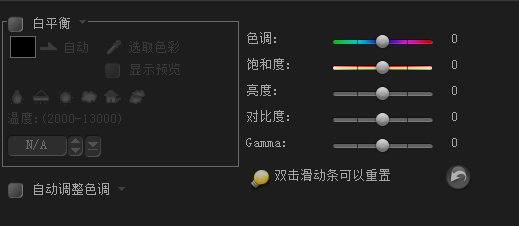
大家可以尝试着调整里面的参数来感受一下照片颜色的变化,如果想让照片的色调更加和谐漂亮就要通过大量的练习了,多了解色彩的基本规律,需要慢慢的从实例中积累经验,只要有付出肯定会有收获的,加油!!!接下来是
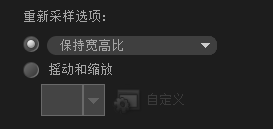
“重新采样选项”它主要是调整照片在视频中的运动方式,其中有两个选项“保持宽高比”和“摇动和缩放”默认选项是“保持宽高比”,选定次选项照片是没有运动的。另外一个选项是“摇动和缩放”选定次选项照片就会产生运动,还可以通过“自定义”来进行调整运动方式。
会声会影x5教程之照片属性面版操作技巧,就结束了,如果您还有疑问可留言给我们!
展开阅读全文
︾
读者也访问过这里: